Следуйте руководству этой статьи статьи, чтобы перенести данные с одного жесткого диска на другой с помощью 4DDiG Partition Manager. Бесплатно скачайте его здесь и получите данные обратно всего в несколько простых шагов.
Александр Кокин
Updated on 2023-06-02 10:52:07 to Диск
«У меня был жесткий диск на 256 ГБ, и теперь у меня есть новый SSD на 1 ТБ для моего ПК. У меня есть данные и программы на жестком диске. Как я могу скопировать данные на новый диск, поскольку там есть приложения и личные данные? Спасибо!»
Перенос данных с одного жесткого диска на другой является важным этапом, чтобы сохранить все необходимые данные при замене старого жесткого диска на новый. В этом руководстве вы найдете подробные инструкции о том, как перенести данные с одного жесткого диска на другой, а также советы по переносу ОС на SSD/HDD. Следуя этим инструкциям, вы сможете быстро скопировать данные с одного жесткого диска на новый без ошибок. Так что продолжайте чтение, чтобы узнать больше о клонировании жесткого диска.
Как перенести систему на SSD без потери данных?
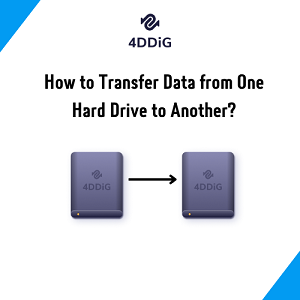
- Часть 1: Можно ли Перенести Данные с Одного Жесткого Диска на Другой?
- Часть 2: Как Скопировать Данные с Жесткого Диска на Другой Жесткий Диск?
- Способ 1: Ручное Копирование со Старого на Новый Диск
- Способ 2. Перенос Файлов с Одного Жесткого Диска на Другой через Windows Easy Transfer
- Способ 3: Перенос Данных Между Жесткими Дисками через Облачное Хранилище
- Бонусный Совет: Как Перенести Операционную Систему на Другой Жесткий Диск HOT
- Часто задаваемые вопросы о Переносе Данных с Жесткого Диска
Часть 1: Можно ли Перенести Данные с Одного Жесткого Диска на Другой?
Да, вы можете перенести данные с одного жесткого диска на другой. Это можно сделать с помощью различных методов, включая подключение внешнего жесткого диска, переносных хранилищ (например, USB-флешек) и онлайн-сервисов облачного хранения. В зависимости от типа данных, которые переносятся, и их объема, один из этих методов может быть более подходящим, чем другой. Например, передача больших файлов через USB-подключение может занять много времени, но может быть намного быстрее, если это делается через онлайн-сервис облачного хранения. Так что, если вы ищете способ, как перенести файлы с одного жесткого диска на другой, продолжайте читать.
Часть 2: Как Скопировать Данные с Жесткого Диска на Другой Жесткий Диск?
Ниже мы перечислили несколько возможных решений для вас, чтобы перенести данные с одного жесткого диска на другой.
Способ 1: Ручное Копирование со Старого на Новый Диск
Если вы ищете метод «как переместить файлы с одного жесткого диска на другой вручную», вам помогут следующие шаги:
- Подключите старый и новый жесткие диски к вашему компьютеру.
- Откройте Проводник файлов и просмотрите диски.
- Выберите файлы, которые вы хотите перенести со старого жесткого диска, и скопируйте их.
- Вставьте файлы на новый жесткий диск.
- Повторите этот процесс, пока вы не скопируете все данные со старого жесткого диска на новый.
Недостатки использования этого метода:
Как перенести игры и программы без переустановки на другой диск
- Копирование данных вручную с одного жесткого диска на другой может занять много времени.
- Вы можете случайно скопировать файлы, которые вам не нужны или не хотите.
- Вам может понадобиться несколько хранилищ данных, если вы переносите большие объемы данных.
- У вас может не получиться скопировать определенные типы данных, такие как системные файлы и настройки приложений.
- Вы можете случайно удалить или перезаписать важные данные.
- Это процесс часто может сопровождаться ошибкам и занимать много времени.
Способ 2. Перенос Файлов с Одного Жесткого Диска на Другой через Windows Easy Transfer
Использование Windows Easy Transfer – удобный метод для переноса файлов с одного жесткого диска на другой. Давайте посмотрим, как это можно сделать:
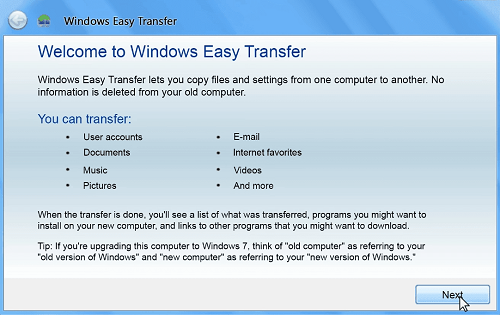
- Подключите старый и новый жесткие диски к вашему компьютеру.
- Откройте меню «Пуск» и найдите там «Easy Transfer».
- Нажмите на меню «Windows Easy Transfer» из результатов поиска.
Недостатки использования этого метода:
- Передача данных с помощью Windows Easy Transfer может занять время.
- Процесс передачи может завершиться неудачей, если есть проблемы совместимости между двумя жесткими дисками.
- Windows Easy Transfer может не перенести системные файлы или настройки приложений.
- Windows Easy Transfer может не справиться с передачей больших файлов.
- Для переноса определенных типов данных вам может потребоваться дополнительное программное обеспечение.
Способ 3: Перенос Данных Между Жесткими Дисками через Облачное Хранилище
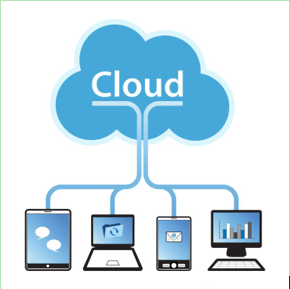
Использование облачного хранилища – удобный способ переноса данных с одного жесткого диска на другой. Вот как это делается:
- Создайте аккаунт в облачной службе хранения данных, например Google Drive или Dropbox.
- Загрузите файлы со старого жесткого диска в облачную службу хранения данных.
- Войдите в облачную службу хранения данных с нового жесткого диска.
- Загрузите файлы из облачной службы хранения на новый жесткий диск.
Недостатки использования этого метода:
- Загрузка и скачивание файлов из облака может занимать время.
- При переносе больших объемов данных может потребоваться приобретение дополнительного места для хранения.
- The transfer process may fail if there are compatibility issues between the two hard drives.
- Процесс переноса может не сработать, если между двумя жесткими дисками есть проблемы совместимости.
- Возможно, не удастся передать системные файлы или настройки приложений. Для переноса определенных типов данных может потребоваться приобретение дополнительного ПО.
Бонусный Совет: Как Перенести Операционную Систему на Другой Жесткий Диск HOT
Если вы недавно приобрели новый жесткий диск и пытаетесь понять, как перенести все, что было на старом загрузочном диске, на новый SSD, то этот раздел поможет вам.
Когда речь заходит о переносе ОС на SSD/HDD, самый верный способ – довериться профессиональному программному обеспечению для миграции системы. 4DDiG Partition Manager – это надежный менеджер разделов диска, который предоставляет мощные возможности для управления разделами жесткого диска, такие как создание, удаление, форматирование, изменение размера, перемещение, скрытие и исследование разделов. Он поддерживает различные файловые системы и легко конвертируется между различными файловыми системами без потери данных. Чтобы гарантировать плавный процесс переноса ОС, просто выполните следующие действия.
-
Установите 4DDiG Partition Manager на компьютер, подключите новый диск, запустите приложение и нажмите кнопку «Начать».
СКАЧАТЬ БЕСПЛАТНО Для ПК
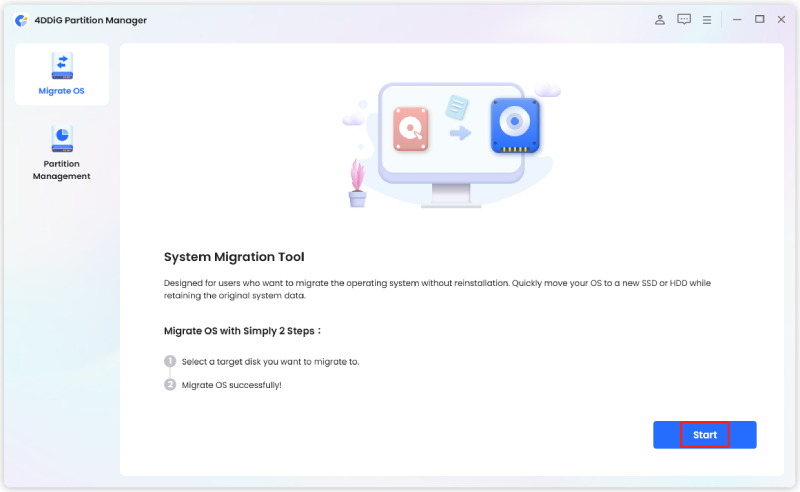
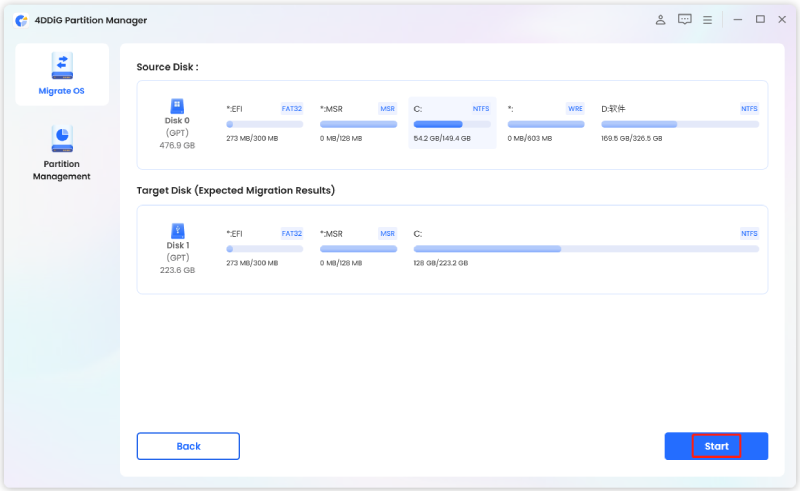
Выберите новый диск в качестве целевого, затем нажмите «Начать», чтобы продолжить.
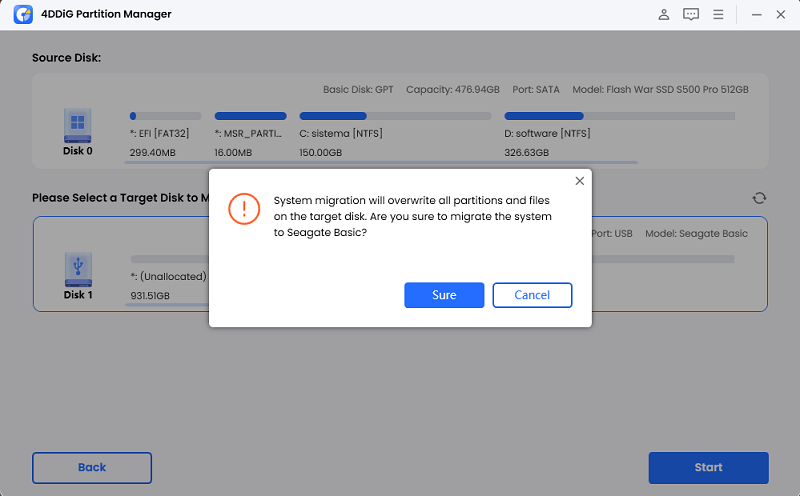
Появится всплывающее окно; нажмите «Да», затем «Начать», чтобы начать перенос системы. Не забудьте создать резервную копию данных с целевого диска перед началом процесса.
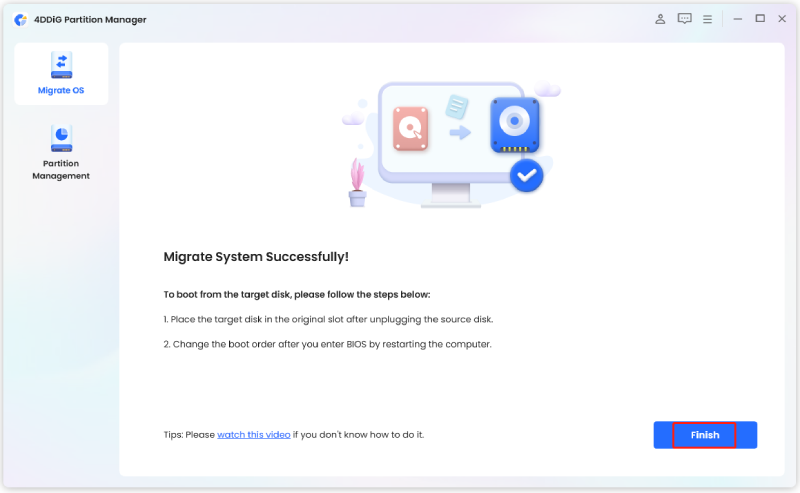
Перенос системы начнется и займет время, зависящее от размера дисков. Следите за скоростью переноса, прошедшим временем и другими деталями. Теперь ОС успешно перенесена на целевой диск.
Часто задаваемые вопросы о Переносе Данных с Жесткого Диска
В1. Как Перенести Данные со Старого Жесткого Диска?
Все еще пытаетесь понять, как переносить данные с одного жесткого диска на другой? Вот быстрое решение:
- Подключите старый жесткий диск к компьютеру с помощью кабеля SATA или IDE.
- Откройте утилиту «Управление дисками».
- Кликните правой кнопкой мыши на старом жестком диске и выберите «Изменить букву или путь к диску».
- Назначьте букву диска старому жесткому диску.
- Откройте новый диск и скопируйте данные со старого диска на новый.
- После завершения переноса отсоедините старый жесткий диск от компьютера.
В2. Как Перенести Данные с Одного Жесткого Диска на Другой в Windows 10?
Для переноса данных с одного жесткого диска на другой можно использовать встроенную функцию резервного копирования и восстановления Windows (как обсуждалось выше). Кроме того, может пригодиться 4DDiG Partition Manager.
В3. Какой Самый Быстрый Способ Переноса Данных с Одного Жесткого Диска на Другой?
Самый быстрый способ переноса данных с жесткого диска на жесткий диск – это использование 4DDiG Partition Manager. Это профессиональный инструмент, который позволяет быстро и легко переносить данные между двумя жесткими дисками с помощью всего нескольких кликов мыши.
Заключение
В этом руководстве были приведены пошаговые действия по тому, как перенести данные с одного жесткого диска на другой, и самые эффективные методы для этого. Вы можете вручную скопировать всю информацию со старого жесткого диска на новый, использовать Windows Easy Transfer для переноса файлов или перенести данные между жесткими дисками через облачное хранилище. Если вы планируете перенести операционную систему на SSD/HDD, 4DDiG Partition Manager – самый эффективный и надежный инструмент для переноса ОС.

4DDiG Partition Manager
4DDiG Partition Manager – это простой и безопасный профессиональный инструмент для переноса системы, который может перенести ОС Windows на SSD в один клик без необходимости переустанавливать систему, эффективно клонировать весь жесткий диск для резервного копирования данных и многое другое. Он поддерживает безопасное перемещение установленных приложений, системных обновлений, драйверов, пользовательских настроек с одного ПК на другой.
Источник: 4ddig.tenorshare.com
Как переместить программы с C: на D: или другие диски

Программа считается переносимой, если ее можно использовать без установки: исполняемый файл переносимого приложения не изменяет конфигурацию системы, не вводит ключи и значения в реестр Windows и не сохраняет и не запрашивает файлы, отличные от папку, в которой он находится.
Однако большинство программ, установленных в Windows, записывают информацию не только в свою собственную папку (директория, в которой установлена каждая программа), но и в другие области памяти, а также в различные области реестра (в статье Перенос программ с ПК другому мы предоставили некоторые рекомендации по этому поводу).
Как поступить тогда для переместить программы с C: на D: Или в другие подразделения?
Эта потребность на самом деле возникает довольно часто, когда на основном блоке больше нет свободного места, и вы хотите перенести приложение на другой диск, не переустанавливая его.
Программы для Windows, мобильные приложения, игры — ВСЁ БЕСПЛАТНО, в нашем закрытом телеграмм канале — Подписывайтесь:)
Это случай переход с традиционного жесткого диска на SSD (см. Перенос операционной системы на SSD): как правило, новый SSD-накопитель имеет гораздо меньшую емкость, чем общий размер жесткого диска.
В том случае, если вы готовитесь перенести операционную систему с жесткого диска на SSD, поэтому весьма вероятно, что на старом жестком диске не хватит места для всех установленных приложений. Конечно, можно удалить те, которые больше не нужны, и тем временем освободить место, переместив папки «Документы», «Загрузки», «Изображения», «Видео», «Музыка» вместе с их содержимым в другое место: Переместите папку «Документы и загрузки» на другой диск. .
Однако как поступить для переместить программы с C: на D: предполагая, что D: самый большой диск, а C: жесткий диск или SSD с наименьшим объемом доступного пространства?
Почему симлинки помогают переместить программу с C: на D:
В Windows есть функция (общая и для других операционных систем…), позволяющая переместить программы с C: на D: или на другой диск практически без усилий.
я символические ссылки их можно рассматривать как «расширенные ссылки».
Благодаря символической ссылке программа может казаться (операционной системе и другим приложениям) всегда находящейся в исходной папке, хотя на самом деле она была перемещена в другое место.даже на другом диске.
Предположим, вы установили программу в папку C:Program files или C:Program files (x86).
При использовании символической ссылки все ссылки на папку C:Program filesprogramname или C:Program files (x86)programname, хранящиеся в различных областях Windows, останутся правильными, несмотря на то, что приложение перемещено, например, в каталог D:Program Filesимя_программы.
Это действительно очень полезное средство: воспользовавшись им, вы сможете переместите папку программы в другое место и создайте символическую ссылку, соединяющую старый путь с новым. Таким образом, все ссылки на старую папку останутся правильными, и ни операционная система, ни установленные приложения не будут показывать никаких сообщений об ошибках.
Об этом мы также рассказывали в статье Увеличиваем место на диске, как это сделать? в разделе Использование символических ссылок и переходов между каталогами.
Символические ссылки могут быть двух типов: жесткие и мягкие.. Мягкая ссылка «работает» точно так же, как традиционная ссылка: при ее использовании вы направляетесь в папку, которая на самом деле содержит файлы.
Однако жесткая ссылка, которую мы будем использовать для перемещения программ с C: на D:это «заставляет» операционную систему считать, что файлы хранятся в указанной папке и не перемещаются в другое место.
Windows не использует термины «мягкая ссылка» и «жесткая ссылка», хотя команда mklink поддерживает оба режима. В операционной системе Microsoft мы обычно говорим о символические ссылки.
Для использования команды mklink необходимо будет открыть командную строку с правами администратора.
Перенос программ с одного диска на другой — пошаговая процедура
Пер переместить программы с C: на D: можно применить следующую процедуру:
1) Убедитесь, возможно, обратившись к Диспетчеру задач Windows (CTRL+SHIFT+ESC), что ни один компонент программы, которую вы хотите переместить, не запущен. В противном случае вам нужно будет закрыть его. В некоторых случаях простой перезапуск системы может не помочь, если программа автоматически запускает компоненты и службы при каждом доступе к Windows. Поэтому вам нужно будет использовать кнопку «Завершить задачу» диспетчера задач, чтобы остановить все запущенные компоненты, связанные с программой, которую вы хотите переместить.
2) Создайте папку D:Program Files.
3) Переместите вложенную папку, размещенную внутри C:Program files или C:Program files (x86), содержащую программу, которую вы собираетесь переместить из C: в D:, в папку D:Program Files.
Чтобы продолжить, просто нажмите и удерживайте правую кнопку мыши на подпапке, которую нужно переместить, затем перетащите ее из папки C:Program files или C:Program files (x86) в папку D:Program Files. Наконец, нажмите «Переместить сюда».
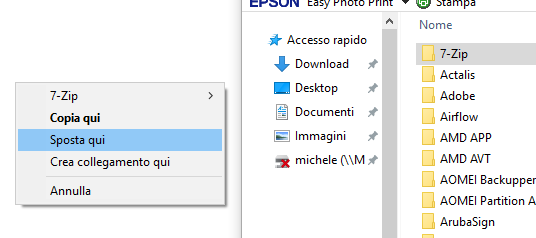
4) Когда появится следующее сообщение (оно появляется в случае папок Program files, которые являются системными папками, но не для других каталогов, хранящихся на уровне файловой системы вне системных), вам необходимо предоставить права администратора, нажав Продолжать.

5) Откройте командную строку Windows с правами администратора.
6) Используйте следующую команду:
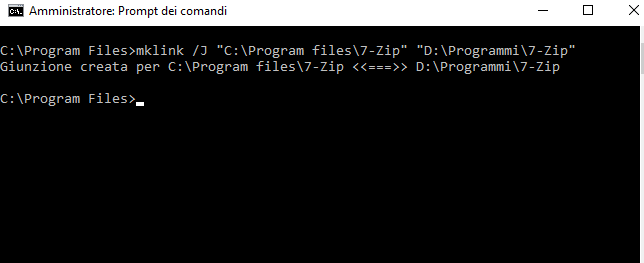
Папка SOURCE, содержащаяся в данном случае в файлах C:Program, должна быть уже полностью перемещена, иначе появится сообщение Невозможно создать файл, если файл уже существует.
7) В этот момент, дважды щелкнув исходную папку, должно появиться содержимое, перемещенное на другой диск.
Также запуск приложения должен пройти без проблем.
Команда mklink /J фактически создает соединение каталогов, но это все еще символическая ссылка.
Набор символических ссылок (соединение каталогов) будет «сопротивляться» даже при перезапуске системы: поэтому вам не придется создавать пакетный файл, который будет выполняться каждый раз при загрузке Windows.
Чтобы в любой момент проверить соединения каталогов, которые могут присутствовать в папке, просто в командной строке введите dir /al.
Альтернативным программным обеспечением для перемещения программ с C: на D: является Folder Move.
Чтобы упростить задачу тем, кто не привык использовать окно командной строки Windows, мы также представляем программное обеспечение для перемещения папок.
Бесплатно скачать нажав здесьFolder Move — это не что иное, как графический интерфейс для команды Windows mklink.
Folder Move — это портативная программа, которую можно запустить, просто дважды щелкнув ее исполняемый файл.
Поэтому на главном экране программного обеспечения будет достаточно указать папку, содержащую программу, которую нужно переместить (Переместить из), и сразу под каталогом назначения (Переместить в).
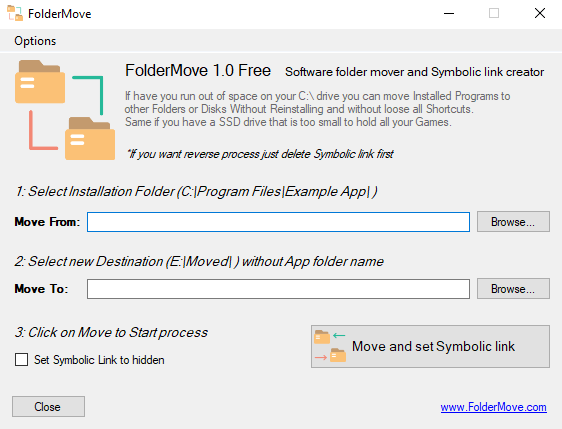
Если при запуске программы появляется предупреждение Microsoft SmartScreen «Ваш компьютер защищен Windows», вам нужно будет нажать «Дополнительная информация», а затем кнопку «Выполнить в любом случае».
При нажатии на кнопку «Переместить и установить символическую ссылку» программа сначала возьмет на себя ответственность за перемещение указанной папки, а затем за создание символической ссылки на уровне файловой системы.
Link Shell Extension: для автоматизации процесса перемещения папок
Еще одна замечательная программа (требует установки и интегрируется с интерфейсом Windows) называется Расширение оболочки ссылки: чтобы создать соединение каталогов и переместить содержимое папки из C: в D:, просто щелкните правой кнопкой мыши папку, содержащую файлы программы, а затем выберите пункт «Выбрать как источник».
Поэтому вам нужно будет перейти в папку, в которую вы собираетесь переместить программу, щелкнуть правой кнопкой мыши в свободной области и выбрать команду «Отбросить как», «Соединение» из контекстного меню Windows.
Контролируйте создание соединений и символических ссылок
Чтобы проверить эффективность создания символических ссылок, в дополнение к команде dir /al, упомянутой выше, вы можете использовать бесплатное программное обеспечение NTFSLinksView, преимущество которого заключается в том, что вы можете сканировать всю единицу хранения в поисках всех наборов символических ссылок.
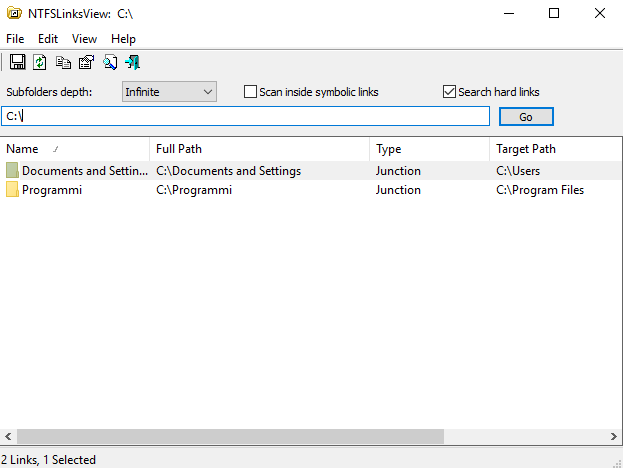
Для этого просто введите, например, C: в соответствующее поле, выберите «Бесконечно» в меню глубины «Подпапки», затем нажмите кнопку «Перейти».
Эту удобную утилиту можно скачать бесплатно, введя NTFSLinksView nirsoft в поле поиска Google (затем щелкните первую найденную ссылку).
Чтобы переместить программу с C: на D: иногда может потребоваться создать соединение также в подпапках Appdata, LocalAppdata и ProgramData.
Многие приложения не только хранят свои файлы в папке C:Program files или C:Program files (x86), но и сохраняют большие объемы данных в каталогах %appdata%, %localappdata% и %programdata% (см. наши статьи AppData : Для чего нужна папка и какую информацию она содержит и Какие файлы важно резервировать в Windows?).
Чтобы переместить содержимое подпапок %appdata%, %localappdata% и %programdata%, принадлежащих одной и той же программе, просто следуйте приведенным выше инструкциям и создайте соединение каталогов между диском C: и другим диском, на котором находятся файлы. переехал.
Программы для Windows, мобильные приложения, игры — ВСЁ БЕСПЛАТНО, в нашем закрытом телеграмм канале — Подписывайтесь:)
Источник: okzu.ru
Как переместить программы Windows на другой диск без потерь
В этой статье мы будем обозревать SymMover — программу, которая позволит нам решить одну из главных проблем при смене жестких дисков.
Вот ваш старый HDD заполнен. Конечно, если вы храните на нем в основном простые файлы, видео и музыку, перемещение на новый, более вместительный драйв не вызовет проблем. Но вот софт, который зачастую состоит из модулей, перекликающихся между собой ссылками на определенные места на жестком диске, переместить трудно, если не переустанавливать его заново (что может привести к потере личных файлов).
SymMover решает эту проблему следующим образом. Сначала он копирует саму папку с программой, затем создает на ее месте что-то вроде ярлыка, который отправляет все запросы от Windows на новое место. И это еще не все! Помимо программ, SymMover может копировать таким образом любую папку — одурачив систему.
Сие чудо спроектировано под Vista и «семерку» — на ХР и Метро программу пока не портировали. Также и «донор», и «акцептор» должны быть отформатированы в NTFS, но для вышеозначенных систем проблем возникнуть не должно.